热
门
推
荐
门
推
荐
老司机操作win7系统.NET framework 4.0安装未成功的设置办法
发布时间:2020-03-21来源:未知作者:admin
win7系统有很多人都喜欢使用,我们操作的过程中常常会碰到win7系统.NET framework 4.0安装未成功的问题。如果遇到win7系统.NET framework 4.0安装未成功该怎么办呢?很多电脑水平薄弱的网友不知道win7系统.NET framework 4.0安装未成功究竟该怎么解决?其实不难根据下面的操作步骤就可以解决问题1、按下快捷键“WIN+R”打开运行窗口; 2、输入“services.msc”命令按下回车,打开系统服务;就可以了。下面就有win7下载吧的小编就给朋友们介绍一下win7系统.NET framework 4.0安装未成功详细的操作步骤:
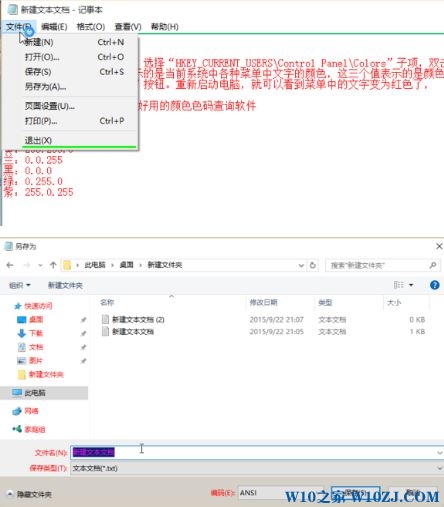
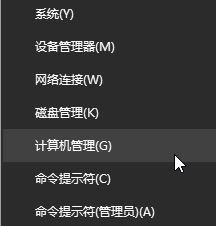
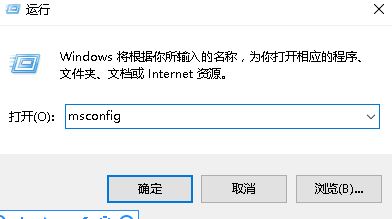
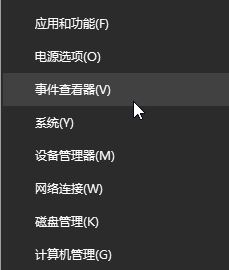
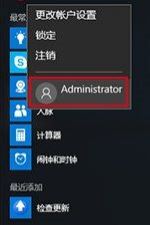
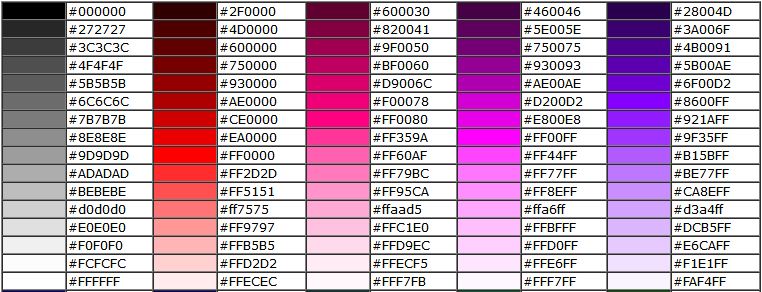
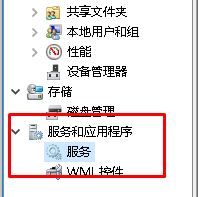
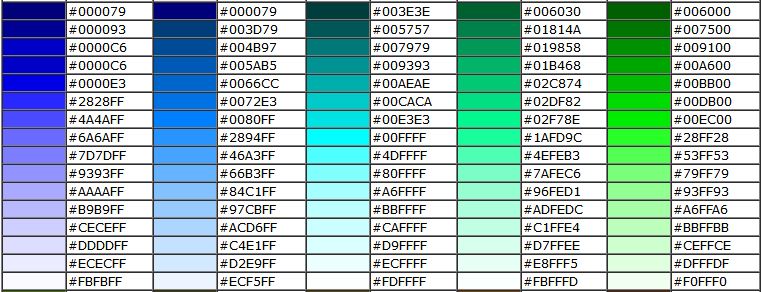
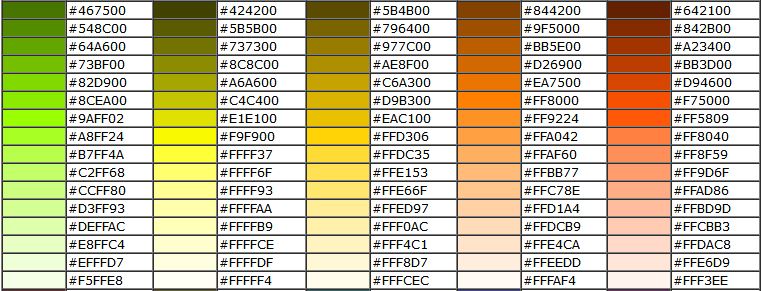
至此,关于“.NET framework 4.0安装未成功”问题的解决方法就介绍到这里了
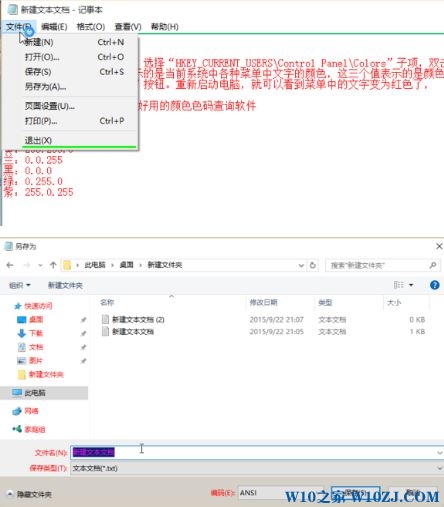
1、按下快捷键“WIN+R”打开运行窗口;
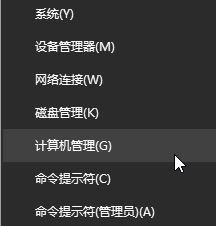
2、输入“services.msc”命令按下回车,打开系统服务;
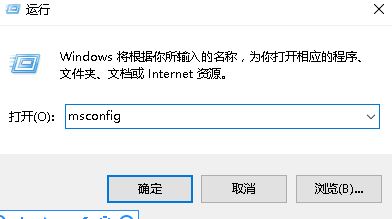
3、在服务列表中,找到“Windows Update”服务项,点击鼠标右键选择“停止”;
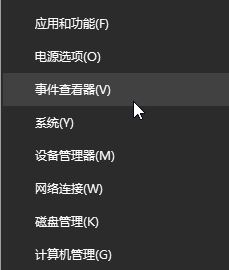
4、接着,再次打开运行窗口,输入“%windir%”路径敲击回车;
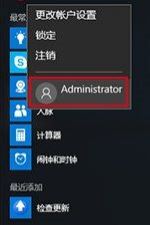
5、在文件列表中找到“SoftwareDistribution”文件夹,右键将其重命名为“SDold”如图所示;
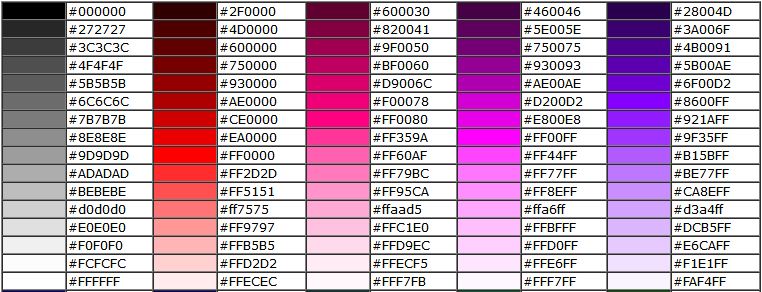
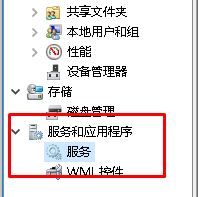
6、回到系统服务控制面板,右键选择“Windows Update”服务项,重新将其“启动”即可;
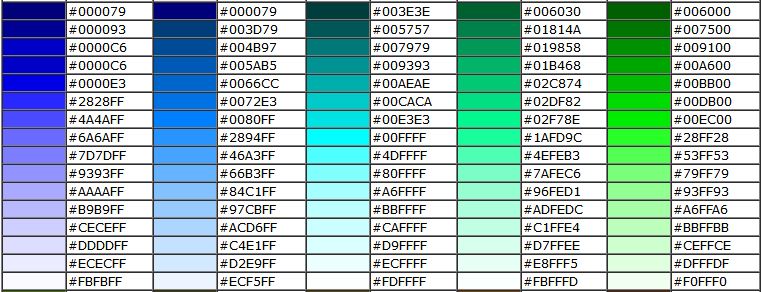
7、完成以上设置后,重新启动Microsoft .NET Framework 4.0安装程序,即可成功安装。
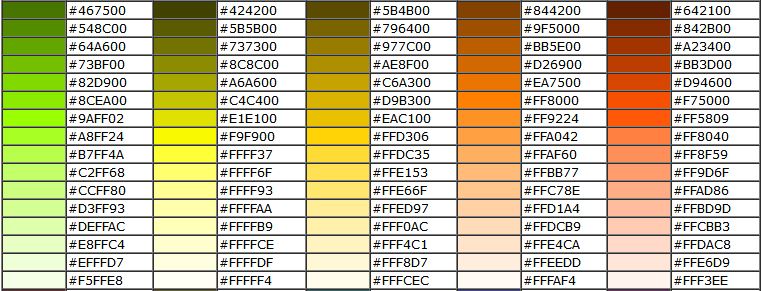
本篇关于win7系统.NET framework 4.0安装未成功的解决方法到这里已经讲解完了,如果你也有遇到这样的情况,就可以采取上面的方法步骤来进行解决,当然方法不止这一种,更多知识等着我们去发现!
-
1
伏妖绘卷(送两万真充)
类型:变态游戏
-
2
暗黑主宰(送千充亿钻)
类型:H5游戏
-
3
疯狂酋长(送万元充值)
类型:H5游戏
-
4
武动九天(GM特权)
类型:满V游戏
-
5
天天狙击(开局GM剑)
类型:变态游戏
-
6
少年名将(送巅峰阵容)
类型:变态游戏
-
7
天使纪元(送无限充值)
类型:变态游戏
-
8
梦幻仙语(GM当托特权)
类型:变态游戏
-
9
电竞经理人(送万元万亿金)
类型:变态游戏
-
10
剑仙轩辕志(0氪领万充)
类型:H5游戏



















